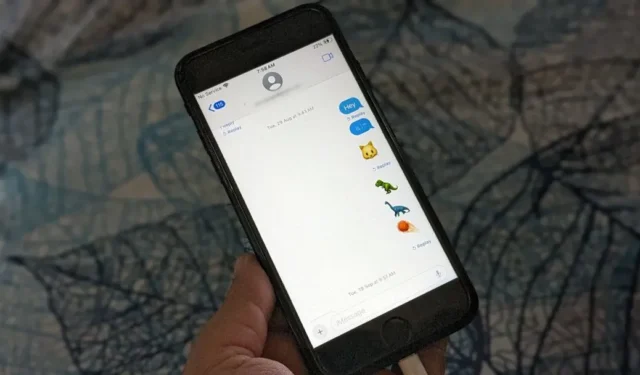
Récemment, une de mes amies m’a envoyé un message disant qu’elle ne pouvait pas envoyer de messages iMessages à son père même si elle pouvait envoyer des iMessages à tous les autres contacts. Si vous rencontrez le même problème, cet article devrait vous aider. Ici, j’ai compilé une liste de solutions pour résoudre le problème d’iMessage qui ne fonctionne pas pour un contact particulier.
Solution 1 : demander au destinataire de vérifier si iMessage est activé sur le téléphone
L’une des principales raisons pour lesquelles vous ne pourrez peut-être pas envoyer de messages à une personne en particulier à partir d’un iPhone pourrait être qu’elle aurait accidentellement désactivé le service iMessage sur son téléphone.
Dites-leur de suivre les étapes ci-dessous pour activer iMessage :
1. Ouvrez Paramètres sur votre iPhone et accédez à Messages .
2. Activez la bascule à côté d’ iMessage. S’il est déjà vert, éteignez-le et réactivez-le.

3 . Redémarrez votre téléphone. Si vous obtenez une erreur d’échec d’activation d’iMessage, découvrez comment y remédier.
Solution 2 : redémarrer le téléphone
Avant de passer aux autres correctifs, vous devez redémarrer votre iPhone . Demandez au destinataire d’essayer de redémarrer son téléphone, car cela fonctionne tout simplement et il y a une raison derrière cela .
Solution 3 : basculer entre le numéro de téléphone du destinataire ou l’identifiant de messagerie pour envoyer un message
iMessage fonctionne à la fois avec les numéros de téléphone et les identifiants de messagerie. Il est possible que le destinataire ait supprimé le numéro de téléphone ou l’identifiant de messagerie auquel vous essayez d’envoyer un iMessage. Donc, si vous essayez d’envoyer un iMessage à un numéro de téléphone, utilisez plutôt son identifiant de messagerie ou vice versa. Vous devrez créer un nouveau fil de discussion pour le même.
Solution 4 : demander au destinataire de vérifier si l’adresse e-mail et le numéro de téléphone sont sélectionnés dans les paramètres iMessage
Poursuivant le point précédent, si vous ne pouvez pas envoyer iMessage à leur identifiant de messagerie ou à leur numéro de téléphone, demandez-leur de vérifier les paramètres d’iMessage et de sélectionner les options de numéro de téléphone et d’identifiant de messagerie comme indiqué ci-dessous. Par exemple, si la femme de quelqu’un avait le service iMessage actif mais que son numéro n’était pas sélectionné dans la section Envoyer et recevoir. Elle n’a donc pas pu recevoir d’iMessage sur son numéro.
1. Dans Paramètres iPhone , accédez à Messages et appuyez sur Envoyer et recevoir.

2. Sélectionnez à la fois le numéro de téléphone et l’identifiant de messagerie sous Vous pouvez recevoir des iMessages et répondre depuis la section.

Solution 5 : basculer entre le numéro de mobile et l’e-mail dans le paramètre Démarrer de nouvelles conversations
De même, vous pouvez essayer de passer de votre numéro de mobile à votre adresse e-mail ou vice versa dans les paramètres iMessage. Je sais que vous vous demandez peut-être comment iMessage fonctionne pour d’autres contacts ? Eh bien, la technologie peut parfois agir bizarrement à cause de bugs. Vous ne savez jamais quand une solution étrange résoudra le problème.
1. Accédez à Paramètres > Messages > Envoyer et recevoir.

2 . Décochez votre numéro de téléphone et sélectionnez votre adresse e-mail iCloud dans la section Démarrer de nouvelles conversations à partir de ou décochez l’e-mail et sélectionnez le numéro de téléphone.

3. Envoyez un message au contact problématique. S’il devient bleu, c’est un signe d’iMessage. Revenez en arrière et passez au mode d’envoi d’origine du message.
Solution 6 : enregistrer manuellement l’identifiant de messagerie dans les contacts
De nombreux utilisateurs d’iMessage suggèrent que l’enregistrement manuel de l’adresse e-mail du destinataire dans les contacts a fait l’affaire pour eux. Voici ce que vous devez faire :
1. Ouvrez l’application Contacts et créez un nouveau contact avec l’identifiant de messagerie de la personne.
2. Ouvrez l’application Messages et démarrez une nouvelle conversation. Maintenant, entrez l’adresse e-mail de la personne dans la zone À au lieu du nom de la personne que vous avez enregistré à l’étape 1.
3. Saisissez votre message et envoyez-le. Espérons qu’il sera envoyé sous forme d’iMessage.
Solution 7 : sélectionnez l’étiquette iPhone pour la carte de contact
Une astuce étrange qui fonctionne consiste à modifier l’étiquette du numéro de téléphone du destinataire dans l’application Contacts vers iPhone depuis un mobile, un domicile, un travail, etc. Voici comment procéder :
1. Lancez l’application Contacts et ouvrez le contact.
2. Appuyez sur Modifier , puis appuyez sur l’étiquette répertoriée à côté de leur numéro.

3 . Sélectionnez l’ iPhone dans la liste et appuyez sur Terminé pour enregistrer les modifications.

4. Maintenant, essayez d’envoyer un iMessage à ce contact pour savoir si cela fonctionne.
Solution 8 : essayez d’envoyer un iMessage depuis Mac
Si vous possédez un MacBook, connectez-vous à iMessage et envoyez un SMS à la personne à partir de là. Ensuite, ouvrez l’application Messages sur votre iPhone et accédez au même fil de discussion. Maintenant, essayez d’envoyer un message. Il doit être envoyé sous forme d’iMessage.
Solution 9 : assurez-vous qu’aucun de vous n’a bloqué l’autre
Par accident, nous avons peut-être bloqué quelqu’un , et puis lorsque nous essayons de lui envoyer un message, nous nous demandons pourquoi il n’a pas été envoyé. On se demande ce qui se passe. Puisque nous avons bloqué accidentellement, nous pourrions exclure la vérification de la liste de blocage. Mais vous devriez toujours vérifier la liste des personnes bloquées dans de telles situations.
1. Accédez à Paramètres > Messages > Contacts bloqués pour voir une liste des numéros/contacts bloqués.

2. Si vous trouvez le contact dans la liste bloquée, appuyez sur Modifier et appuyez sur l’ icône rouge moins (-) à côté du contact.

3. Appuyez sur le bouton Débloquer pour les supprimer de la liste bloquée. Enfin, appuyez sur Terminé pour enregistrer les modifications.

4 . Dites au destinataire de vérifier également sa liste bloquée.
Solution 10 : réactiver iMessage
Parfois, votre identifiant Apple peut se déconnecter des messages ou parce que vous avez modifié le mot de passe de l’identifiant Apple. Pour résoudre ce problème, réactivez le service iMessage sur votre téléphone et il vous sera demandé de saisir le nouveau mot de passe.
Accédez à Paramètres > Messages et désactivez la bascule à côté d’ iMessage . Attendez quelques secondes et rallumez-le.

Solution 11 : supprimer le fil de discussion actuel et en créer un nouveau
Un autre correctif qui a aidé de nombreux utilisateurs consiste à supprimer le fil de discussion existant avec la personne à qui vous essayez d’envoyer un iMessage et à démarrer un nouveau fil de discussion.
Autres correctifs que vous devriez essayer :
En plus des correctifs ci-dessus, essayez ceux-ci pour corriger iMessage qui ne fonctionne pas pour un problème de contact :
- Mettre à jour le logiciel : accédez à Paramètres > Général > Mise à jour du logiciel. Installez toute mise à jour disponible.
- Vérifiez la connexion Internet : assurez-vous que vous disposez d’une connexion Internet fonctionnelle. Essayez d’envoyer un iMessage à un autre contact. Redémarrez votre Wi-Fi.
- Supprimer les calendriers partagés : supprimez la personne de tous les calendriers que vous avez partagés avec elle.
- Réinitialiser les paramètres réseau : Accédez à Paramètres > Général > Transférer ou réinitialiser l’iPhone > Réinitialiser > Réinitialiser les paramètres réseau.
Il est temps d’envoyer et de recevoir des messages
C’étaient quelques-unes des meilleures façons de résoudre le problème d’iMessage qui ne fonctionnait pas pour un problème de contact. Si vous trouvez une autre solution, faites-le-nous savoir dans les commentaires ci-dessous. Vous les avez peut-être désactivés si vous ne recevez pas de notifications de message d’un contact. Voici ce qui se passe lorsque vous coupez le son de quelqu’un dans les messages iPhone.




Laisser un commentaire